I denne guiden viser vi deg hvordan du manuelt kan deaktivere en Wordpress-plugin dersom du ikke lenger får logget inn i Wordpress sitt kontrollpanel. Dette kan være nyttig dersom du får opp en feilmelding i stedet for nettsiden din. Hvilken plugin som evt. må deaktiveres i slike situasjoner, kan du mest sannsynlig finne informasjon om i feilmeldingsloggen for domenet. Se artikkelen Logger: Slik ser du besøks- og feilmeldingslogger for ditt domenenavn for mer informasjon om dette.
- Logg inn på kundeweb.
- Klikk på knappen med "Alle funksjoner" bak det domenenavnet du vil jobbe med.

- Bla litt ned på siden under "Din konto" og klikk på knappen for "Filbehandler".
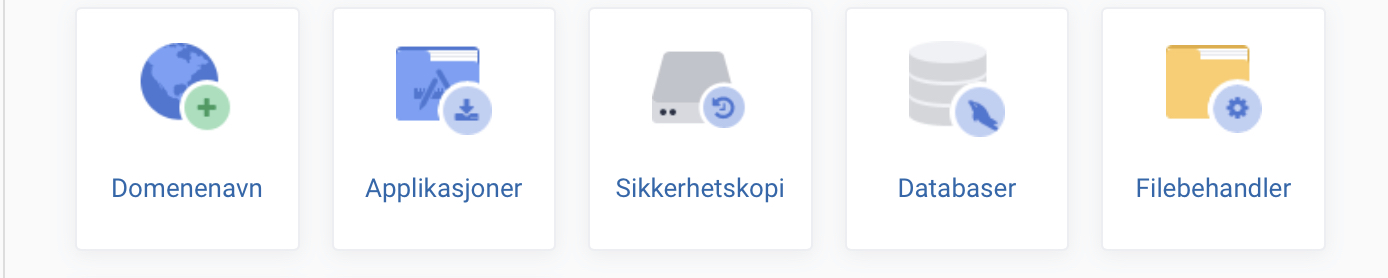
- Naviger frem i fil-treet, gjennom
domains->ditt domenenavn->public_html->wp-content->pluginsfor din Wordpress-installasjon. Hvis du har installert Wordpress i en underkatalog eller på et subdomene, må du justere navigasjonen slik at du havner på rett sted. Eksempelet i bildet under viser en Wordpress-installasjon som ligger direkte under https://your-domain.no/.
- I katalogen "plugins", vil hver installerte plugin vises som en egen katalog (i kolonnen "Filnavn"). Finn pluginen du ønsker å deaktivere i lista, og trykk på tre-prikks-menyen ute til høyre. Velg der "Endre navn". Eksempelet viser endring av navn for pluginen som heter "akismet".
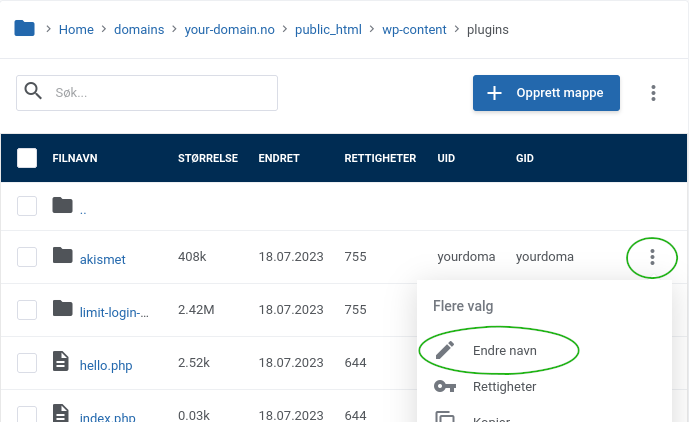
- Legg til f.eks. "_old" bakerst. Trykk "Lagre".
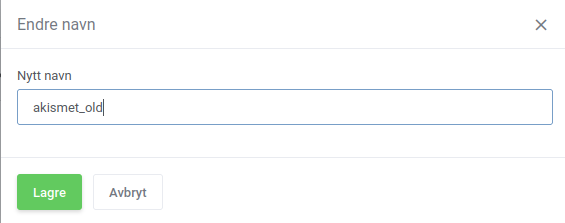
- Pluginen som du har endret katalognavn på, er nå deaktivert. Hvis dette var den eneste pluginen som skaper problemer, burde nå Wordpress fungere som normalt (men uten den deaktiverte pluginen). Hvis det finnes en nyere versjon av denne pluginen, kan du forsøke å installere den på nytt. Hvis det er fler plugins som skaper trøbbel, kan du gå tilbake til feilmeldingsloggen for å se om du kan identifisere navnet på andre plugins som også må deaktiveres.
Sist oppdatert: 2023-07-18